विषयसूची:
- चरण 1: इलेक्ट्रॉनिक्स इकट्ठा करें
- चरण 2: ऑपरेटिंग सिस्टम तैयार करें
- चरण 3: कैमरा और पावर ऑन कनेक्ट करें
- चरण 4: MotionEye OS तक पहुंचना
- चरण 5: निर्णय और आगे बढ़ना

वीडियो: रास्पबेरी पाई ज़ीरो डब्ल्यू पर मोशनआई ओएस सेट करना: 5 कदम

2024 लेखक: John Day | [email protected]. अंतिम बार संशोधित: 2024-01-30 09:19

पिछले वीडियो में ESP32-CAM बोर्ड का परीक्षण करने के बाद, यह कहना सुरक्षित है कि वीडियो की गुणवत्ता बिल्कुल शानदार नहीं है। यह एक कॉम्पैक्ट और अत्यंत लागत प्रभावी बोर्ड है जिसका उपयोग करना भी आसान है और यह इसे शुरुआती लोगों के लिए एकदम सही बनाता है। लेकिन अगर आप एक वास्तविक DIY होम सर्विलांस सिस्टम बनाना चाहते हैं तो यह सबसे अच्छा सेटअप नहीं होगा।
रास्पबेरी पाई बोर्ड के साथ मोशनआई ओएस का उपयोग करना अगली लोकप्रिय चीज है। इस पोस्ट में, हम सीखते हैं कि इसे कैसे सेट करना है, सुविधाओं और विकल्पों पर जाना है और मैं आपको सिस्टम पर अपने विचार देकर चीजों को समाप्त करता हूं और मुझे नहीं लगता कि यह एक अच्छा पर्याप्त समाधान क्यों है।
ऊपर दिया गया वीडियो आपको हर चीज का एक सिंहावलोकन देता है और MotionEye OS द्वारा प्रदान किए गए सभी विकल्पों और सुविधाओं को देखने के लिए इसे देखना समझ में आता है।
चरण 1: इलेक्ट्रॉनिक्स इकट्ठा करें

मैं रास्पबेरी पाई जीरो डब्ल्यू का उपयोग करूंगा क्योंकि यह वर्तमान में एक लागत प्रभावी और कॉम्पैक्ट संस्करण है। आप किसी अन्य रास्पबेरी पाई बोर्ड का उपयोग कर सकते हैं जो आपके पास हो। मैं आधिकारिक कैमरा मॉड्यूल के v2 का भी उपयोग करूंगा। यदि आप पाई ज़ीरो डब्ल्यू का उपयोग कर रहे हैं, तो आपको कैमरे के लिए एक एडेप्टर केबल की आवश्यकता होगी क्योंकि पाई ज़ीरो पर कनेक्टर पूर्ण आकार के रास्पबेरी पीआईएस की तुलना में छोटा है।
छवि में दिखाए गए आइटम के अलावा, आपको माइक्रोएसडी कार्ड सामग्री तक पहुंचने के लिए एक तरीके की आवश्यकता होगी। आपके सिस्टम के आधार पर एक माइक्रोएसडी कार्ड एडेप्टर या यूएसबी कार्ड रीडर ठीक काम करेगा। किसी डिस्प्ले को कनेक्ट करना वैकल्पिक है लेकिन पहली बार बूट करते समय ऐसा करने की अनुशंसा की जाएगी।
चरण 2: ऑपरेटिंग सिस्टम तैयार करें

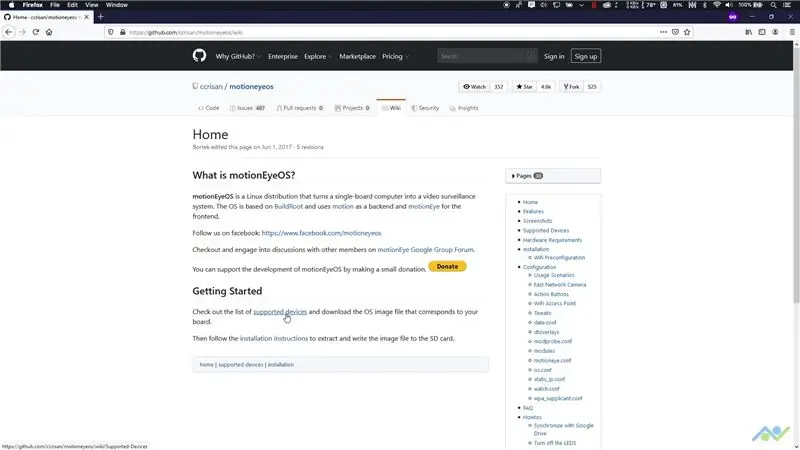
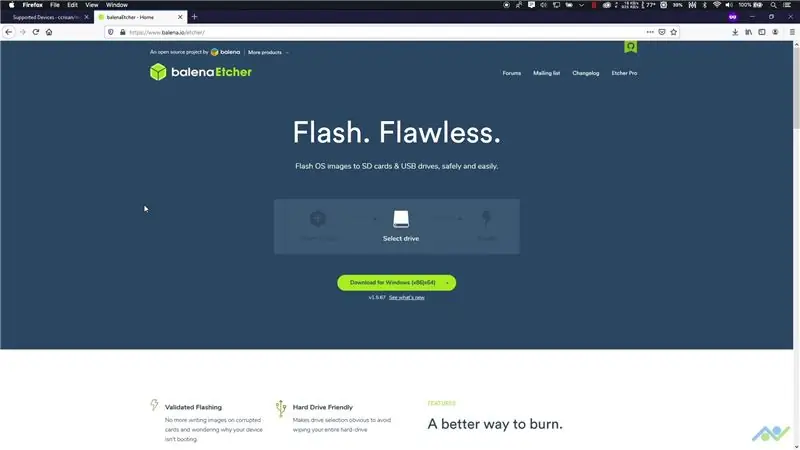
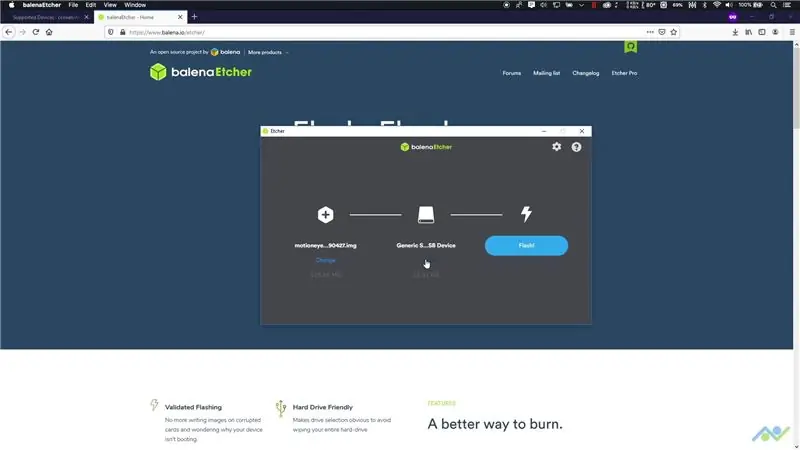
रास्पबेरी पाई को ठीक से काम करने के लिए एक ऑपरेटिंग सिस्टम की आवश्यकता होती है, इसलिए सॉफ्टवेयर डाउनलोड पेज पर जाकर शुरू करें और अपने विशेष बोर्ड के लिए छवि प्राप्त करें। एचर डाउनलोड करें, माइक्रोएसडी कार्ड में प्लग इन करें और छवि को कार्ड में फ्लैश करें। इससे पहले कि हम माइक्रोएसडी कार्ड को बोर्ड में डालें, हमें वाईफाई नेटवर्क विवरण निर्दिष्ट करने की आवश्यकता है क्योंकि बोर्ड को सही ढंग से काम करने के लिए नेटवर्क से कनेक्ट करने की आवश्यकता है। ऐसा करने के लिए आप Notepad++ जैसे टेक्स्ट एडिटर का उपयोग कर सकते हैं। वैकल्पिक रूप से, आप नीचे दिए गए लिंक से टेम्प्लेट फ़ाइल भी डाउनलोड कर सकते हैं और इसे अपने नेटवर्क विवरण और देश कोड के साथ अपडेट कर सकते हैं। एक बार हो जाने के बाद, फ़ाइल को माइक्रोएसडी कार्ड में कॉपी करें और कार्ड को बाहर निकालें।
मोशन आई ओएस:
एचर:
डब्ल्यूपीए टेम्प्लेट:
चरण 3: कैमरा और पावर ऑन कनेक्ट करें

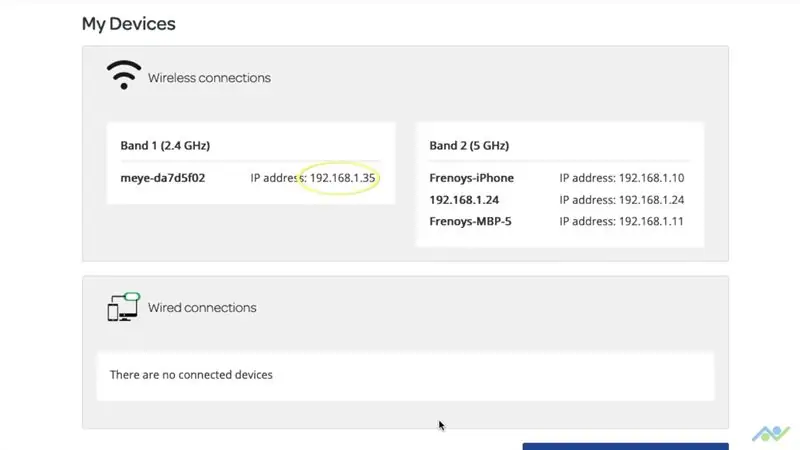
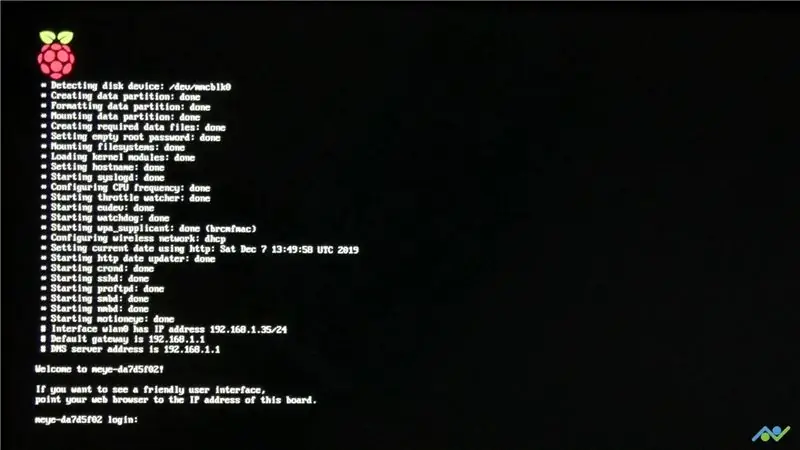
बोर्ड में माइक्रोएसडी कार्ड डालें और कैमरे को बोर्ड से भी कनेक्ट करें। ध्यान रखें कि कनेक्टर टैब नाजुक होते हैं, इसलिए कैमरा कनेक्ट करते समय सावधान रहें। एक बार हो जाने के बाद, सिस्टम पर बिजली।
पहली बार चालू होने पर सब कुछ सेट करने के लिए बोर्ड को लगभग 2-3 मिनट का समय लगेगा, इसलिए इस दौरान बिजली को डिस्कनेक्ट न करें अन्यथा आपको छवि को फिर से फ्लैश करके शुरुआत से शुरू करना पड़ सकता है। अगले चरण पर जाने के लिए हमें बोर्ड के आईपी पते की आवश्यकता है। आईपी एड्रेस स्क्रीन पर प्रदर्शित होगा लेकिन यदि आपने डिस्प्ले कनेक्ट नहीं किया है तो आप इसे निम्न विकल्पों में से किसी एक का उपयोग करके प्राप्त कर सकते हैं:
आप अपने राउटर में लॉग इन कर सकते हैं और क्लाइंट सूची की जांच कर सकते हैं
आप एंग्री आईपी स्कैनर (https://angryip.org/) जैसे आईपी स्कैनर का भी उपयोग कर सकते हैं।
आईपी स्कैनर डाउनलोड और इंस्टॉल करें। आपको जावा स्थापित करने की भी आवश्यकता होगी और इसमें आपकी सहायता के लिए डाउनलोड पृष्ठ पर एक लिंक है। एक बार हो जाने के बाद, एंग्री आईपी स्कैनर खोलें और स्टार्ट बटन दबाएं। अपने नेटवर्क को स्कैन करने के लिए इसे थोड़ा समय दें और यदि बोर्ड नेटवर्क पर है तो आप इसे इसके डिवाइस के नाम से पहचान पाएंगे जो कि meye-* से शुरू होना चाहिए। IP एड्रेस को नोट कर लें।
चरण 4: MotionEye OS तक पहुंचना
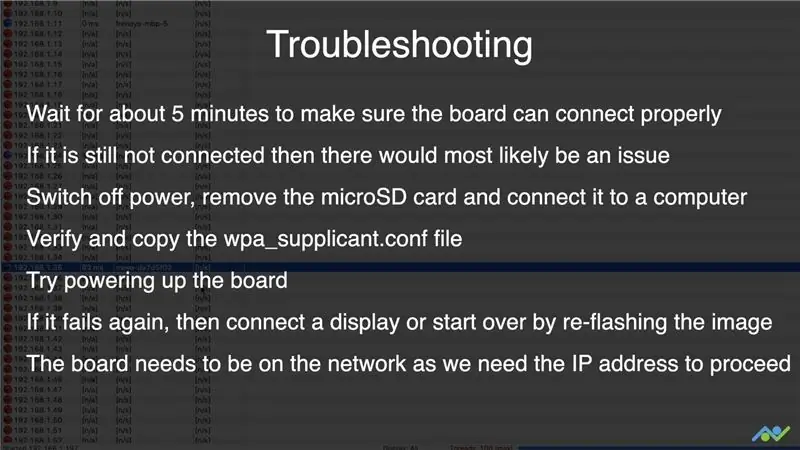
MotionEye OS को एक्सेस करने के लिए वेब-ब्राउज़र में IP एड्रेस टाइप करें। कृपया सभी सुविधाओं और सेटिंग्स का अवलोकन प्राप्त करने के लिए वीडियो देखें क्योंकि टेक्स्ट के माध्यम से इसका वर्णन करने का कोई मतलब नहीं होगा।
यदि बोर्ड आपके नेटवर्क पर दिखाई नहीं देता है तो आप छवि में सूचीबद्ध समस्या निवारण चरणों का पालन कर सकते हैं।
चरण 5: निर्णय और आगे बढ़ना
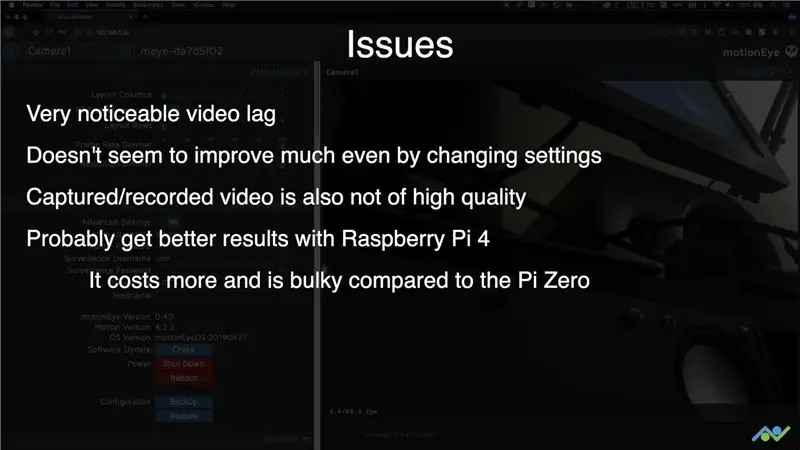

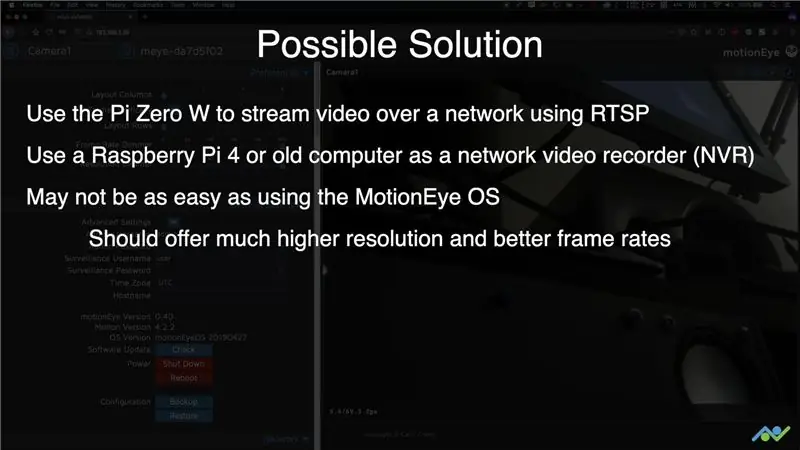
मोशनआई ओएस सॉफ्टवेयर का एक बहुत ही दिलचस्प टुकड़ा है जो बहुत अधिक लचीलेपन की अनुमति देता है, लेकिन संभवतः इसे चलाने के लिए इसे अधिक शक्तिशाली हार्डवेयर की आवश्यकता होती है। मैं कई रास्पबेरी पाई ज़ीरो आधारित आईपी कैमरों का उपयोग करके एक निगरानी प्रणाली बनाने की कोशिश करूंगा जो आरटीएसपी का उपयोग करके एक वीडियो स्ट्रीम प्रदान करता है। इन्हें केंद्रीय रास्पबेरी पीआई ज़ीरो या पुराने कंप्यूटर द्वारा नियंत्रित किया जाएगा। चूंकि पीआई शून्य केवल ऐसा ही करेगा, यह आज के परीक्षणों की तुलना में बहुत अधिक रिज़ॉल्यूशन और फ्रेम दर पर स्ट्रीम करने में सक्षम होना चाहिए। अनुसरण करने के लिए सदस्यता लेने पर विचार करें क्योंकि आपका समर्थन इस तरह की परियोजनाओं को बनाने में बहुत मदद करता है।
यूट्यूब:
इंस्टाग्राम:
फेसबुक:
ट्विटर:
बीएनबीई वेबसाइट:
पढ़ने के लिए धन्यवाद!
सिफारिश की:
बेसिलिस्कस "α"। मंडलोरियन का बेसिलिस्क डब्ल्यू / रास्पबेरी पाई हार्डवेयर और रास्पियन ओएस: 19 कदम

बेसिलिस्कस "α"। मंडलोरियन का बेसिलिस्क डब्ल्यू/रास्पबेरी पाई हार्डवेयर और रास्पियन ओएस: यह प्रोजेक्ट एक ऐसे उपकरण के बारे में है जिसे आप चलते-फिरते लैपटॉप से अलग कंप्यूटर के रूप में उपयोग कर सकते हैं। यदि आप प्रोग्रामिंग कर रहे हैं या सीख रहे हैं तो इसका प्राथमिक उद्देश्य आपको अपना कोड लिखने देना है। साथ ही, अगर आप एक लेखक हैं या आपको कहानियाँ लिखना पसंद है, भले ही
रास्पबेरी पाई 3 पर रास्पियन बस्टर स्थापित करना - रास्पबेरी पाई 3बी / 3बी+ के साथ रास्पियन बस्टर के साथ शुरुआत करना: 4 कदम

रास्पबेरी पाई 3 पर रास्पियन बस्टर स्थापित करना | रास्पबेरी पाई 3 बी / 3 बी + के साथ रास्पियन बस्टर के साथ शुरुआत करना: हाय दोस्तों, हाल ही में रास्पबेरी पाई संगठन ने रास्पियन बस्टर नामक नया रास्पियन ओएस लॉन्च किया। यह रास्पबेरी पाई के लिए रास्पियन का एक नया संस्करण है। तो आज इस निर्देश में हम सीखेंगे कि रास्पबेरी पाई 3 पर रास्पियन बस्टर ओएस कैसे स्थापित करें
रास्पबेरी पाई 3 बी में एचडीएमआई के बिना रास्पियन स्थापित करना - रास्पबेरी पाई 3बी के साथ शुरुआत करना - अपना रास्पबेरी पाई सेट करना 3: 6 कदम

रास्पबेरी पाई 3 बी में एचडीएमआई के बिना रास्पियन स्थापित करना | रास्पबेरी पाई 3बी के साथ शुरुआत करना | अपना रास्पबेरी पाई 3 सेट करना: जैसा कि आप में से कुछ लोग जानते हैं कि रास्पबेरी पाई कंप्यूटर काफी शानदार हैं और आप पूरे कंप्यूटर को सिर्फ एक छोटे बोर्ड पर प्राप्त कर सकते हैं। रास्पबेरी पाई 3 मॉडल बी में क्वाड-कोर 64-बिट एआरएम कोर्टेक्स ए 53 है। 1.2 गीगाहर्ट्ज़ पर क्लॉक किया गया। यह पाई 3 को लगभग 50
यूएसबीरी पीआई - यूएसबी रास्पबेरी पाई जीरो (डब्ल्यू): 7 कदम (चित्रों के साथ)

USBerry PI - USB Rasberry Pi Zero(W): समय-समय पर, मैं विंडो शॉप में ऑनलाइन लॉग इन करता हूं। हम सभी के पास महंगे दोषी सुख हैं, है ना? मैं अपने सोशल चैनलों के माध्यम से उन चीजों को साझा करता हूं जो मेरी नजर (#DailyTemptations) को आपके साथ साझा करती हैं। मैं "अभी ऑर्डर करें" को भी कई बार दबाता हूं और स्प्लिट बेट को समाप्त करता हूं
रास्पबेरी पाई जीरो डब्ल्यू (EN/FR) के लिए बैटरी के साथ पोर्टेबल केस: 5 कदम (चित्रों के साथ)

रास्पबेरी पाई ज़ीरो डब्ल्यू (EN/FR) के लिए बैटरी के साथ पोर्टेबल केस: ENयह मार्गदर्शिका बताएगी कि "पोर्टेबल कंप्यूटर" रास्पबेरी पाई जीरो, एक आईफोन बैटरी और कुछ इलेक्ट्रॉनिक्स मॉड्यूल के साथ एफआरसीई गाइड एक्सप्लिक कमेंट फैब्रीक्यूर "ऑर्डिनेटर पोर्टेबल" एवेक उन रास्पबेरी पाई जीरो, उने बा
